SSH یا Secure SHell سرویسی است که ما برای ارتباط ای امن بر روی پروتکل TCP روی پرت ۲۲ از آن استفاده میکنیم.از کاربرد های SSH میتوان به اتصال ریموت به کامپیوتر یا سرور خود اشاره کرد.
همان طور که گفته شد این ارتباط امن میباشد پس این به این معناست که کل مسیر رمز گذاری شده است.در این بین هر ارتباط کلید خاص خود را داراست و در هر رد و بدل شدن ارتباط کلید جابجا میشود و پسورد کامپیوتر ای که به آن ریموت زده میشود پرسیده میشود.
برای عدم پرسیدن پسورد کاربر کامپیوتر مقصد باید از روش Pass less SSH استفاده کرد.از مزایای این روش میتوان به جابجایی فایلی توسط SCP از کامپیوتری به کامپیوتر دیگر نام برد.
برای شروع باید به این نکته توجه داشت که کامپیوتر مقصد باید openssh-server و کامپیوتر مبدا openssh-client را داشته باشد.
اگر این پکیج هارا ندارید در دبیان بیس ها :
sudo apt-get install openssh-server
در ردهت بیس ها :
sudo yum install openssh-server
در این سناریو کامپیوتر ها به شرح زیر است :
کامپیوتر مبدا —> 192.168.1.9 —> Cent OS 6
کامپیوتر مقصد —> 192.168.1.10 —> Cent OS 6
مرحله اول : ساختن authentication ssh-keygen روی 192.168.1.9
برای این کار روی یوزری که هستین در کامپیوتر 192.168.1.9 دستور :
ssh-keygen -t rsa
بزنید و مطابق شکل عمل کنید.( بهتر است سوالات پرسیده شده اش را فقط کلید اینتر را بزنید تا مراحل پیشفرض طی شود )
مرحله دوم : ساختن دایرکتوری ssh. روی 192.168.1.10
حال دستور زیر را روی کامپیوتر 192.168.1.9 زده :
ssh j22@192.168.1.10 mkdir -p .ssh
j22 یوزری ای است روی کامپویتر مقصد که قصد ارتباط با آن را داریم.
مرحله سوم : آپلود کردن Public key تولید شده بر روی 192.168.1.10
مطابق دستور زیر فایل کلید عمومی تولید شده را بر روی کامپیوتر مقصد یعنی 192.168.1.10 اپلود میکنیم:
'cat .ssh/id_rsa.pub | ssh j22@192.168.1.10 'cat >> .ssh/authorized_keys
مرحله چهارم : دادن سطح دسترسی روی کامپیوتر 192.168.1.10
مطابق دستور زیر سطح دسترسی مورد نظر را میدهیم :
"ssh j22@192.168.1.10 "chmod 700 .ssh; chmod 640 .ssh/authorized_keys
مرحله آخر : ارتباط بدون نیاز به پسورد
حال از کامپیوتر مبدا ( 192.168.1.9 ) به مقصد ( 192.168.1.10 ) بدون نیاز به پسورد SSH بزنید.
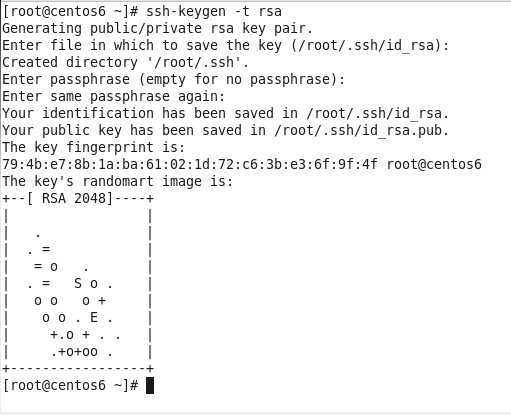
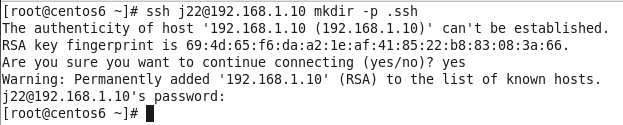


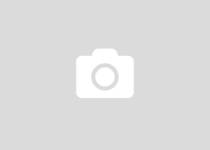
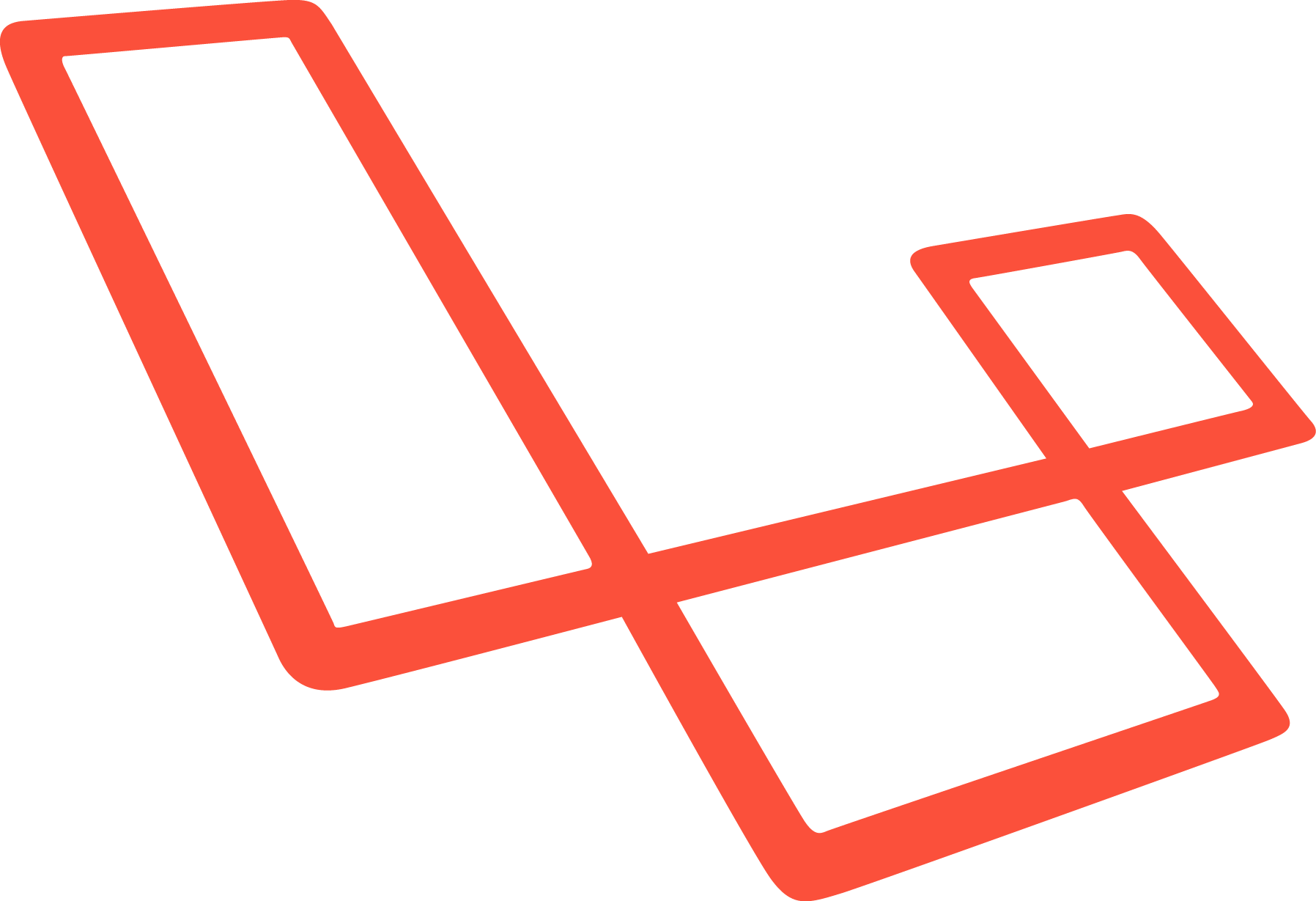
خیلی ممنون از مطلبت جالب بود و کاربردی . در مورد دسترسی رووت هم من در حال کار کردن هستم و خیلی احتمال میدم موفق بشم اگر موفقیتی در کار بود خبرت میکنم .
موفق باشی
بابک
بسیار سپاس گذارم.
و بله اگر بشود از طریق ای دسترسی روت هم از این طریق پیدا کرد خیلی کار های بهتر وجدید تری میتوان پیدا کرد.